O Snapchat apresenta a seus usuários uma experiência social única, que pega a ideia de permanência que muitas vezes vem com as redes sociais e a despedaça. O Snapchat é baseado inteiramente na ideia de memórias, fotos e vídeos desaparecendo que não duram para sempre e são projetados para serem temporários. Quando criado com essa fonte de restrições de tempo, o Snapchat geralmente se torna uma forma de arte. Selfies e vídeos embaraçosos de você e seus amigos se tornam compartilhamentos instantâneos em vez de serem jogados fora por medo de repercussões. Capturar o momento ao seu redor se torna instintivo e instantâneo, em vez de parecer forçado ou fabricado, e considerando a natureza fugaz de tudo isso, o Snapchat parece fácil de usar no dia a dia.

É claro que enviar um snap sem usar o arsenal de ferramentas que o Snapchat oferece é realmente perder o ponto. Um snap cheio de filtros, desenhos, adesivos e texto pode ser uma verdadeira obra de arte – um snapsterpiece, se você preferir. Vamos explorar as opções para alterar a cor do pincel do Snapchat também.
últimas postagens
Acessando as ferramentas básicas de cores do Snapchat
Vamos começar com o básico. Quando você tira um snap, algumas ferramentas de edição de fotos aparecerão no lado direito da tela.
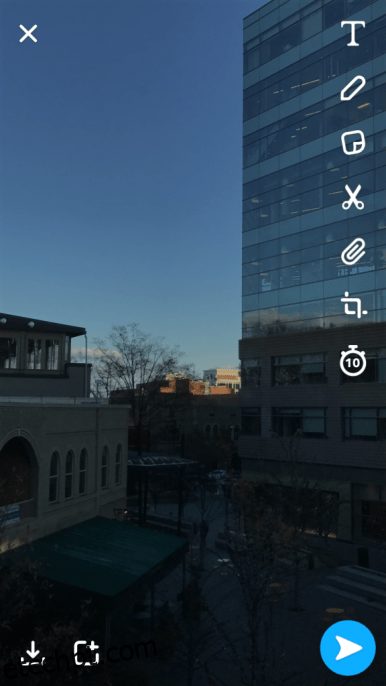
De cima para baixo, você verá as seguintes ferramentas:
-
- Texto – Adicione texto colorido e em negrito.
- Lápis – Desenhe com o dedo.
- Clip Art – Adicione um adesivo ou emoji.
- Tesoura – Recorte e cole partes da imagem ou salve para mais tarde.
- Clipe de papel – Anexe um link.
- Cortar – Corte ou gire a imagem.
- Timer – Defina um timer para quanto tempo o snap pode ser visualizado.
Vamos nos concentrar nos dois primeiros – adicionar texto e desenho. Para acessar as cores de qualquer uma dessas ferramentas, toque no ícone correspondente. Uma pequena barra de cores aparecerá abaixo do ícone. Toque nesta barra e arraste o dedo para cima e para baixo para selecionar a cor desejada.
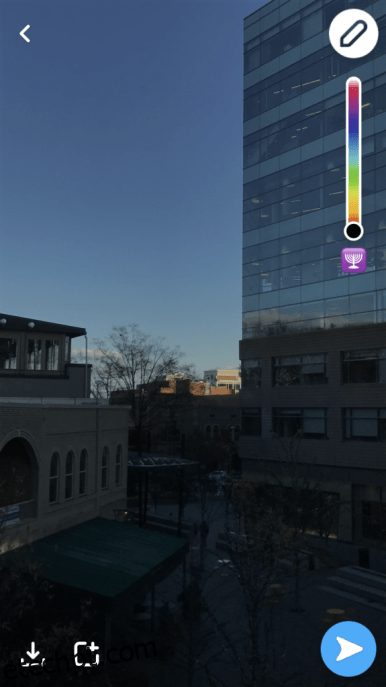
Estas são as ferramentas básicas de cores do Snapchat. Se você está tendo problemas para obter a cor exata que deseja, não se preocupe. Há mais opções – se você souber como encontrá-las. Primeiro, tente arrastar o dedo até o fundo. Quando você chegar lá, continue arrastando para baixo. A barra de cores se expandirá para cerca de duas vezes seu tamanho normal, permitindo que você aprimore as cores com mais facilidade.
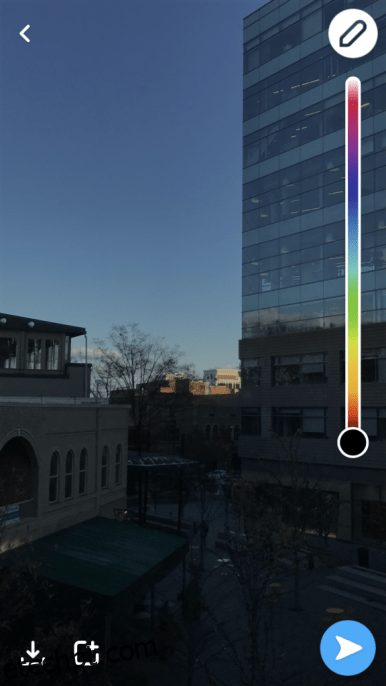
Mas isso não é tudo! Depois de selecionar uma cor, segure-a e arraste para a esquerda na imagem. Em seguida, mantendo o dedo na tela, você pode arrastar da esquerda para a direita para ajustar a escuridão dessa cor. Se você estiver com um humor mais emoji, também poderá pintar com emoji. Basta tocar no ícone abaixo do bastão de cores e selecionar o emoji com o qual deseja pintar. A partir daí, você pode usá-lo como um lápis comum em sua obra-prima.
Usando filtros para alterar as cores das fotos
Todas essas opções ajudam você a encontrar a cor perfeita para desenhar ou escrever em sua imagem. Mas às vezes, sua imagem ainda não corresponde. Nesse caso, convém alterar a iluminação da imagem para uma cor específica. Para isso, o Snapchat possui algumas opções de filtro internas muito limitadas. Deslize para a esquerda em sua imagem para acessá-los. Continue deslizando para ver mais opções de filtros, incluindo recomendações personalizadas, geofiltros, filtros de velocidade e vários quadros e adesivos.

Adicionando vários filtros ao seu Snapchat
Um recurso pouco conhecido dos filtros do Snapchat é a capacidade de empilhá-los uns sobre os outros. O Snapchat tem três categorias: cor, filtro e decoração. Se você conhece o método, pode empilhar todos os três em uma imagem, assim:
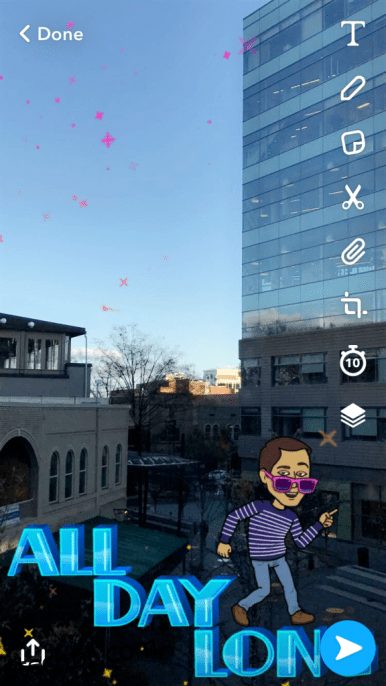
Para fazer você mesmo, deslize para qualquer filtro. Quando você tiver o que deseja, pressione e segure na tela. Por outro lado, continue deslizando para encontrar o segundo filtro desejado. Repita se quiser adicionar um terceiro. Observe que você só pode adicionar um filtro de cada categoria.
Criando seus próprios filtros
Ainda não se cansa dos filtros do Snapchat? Então é hora de você criar o seu próprio. Esteja avisado, porém: os filtros patrocinados do Snapchat custam dinheiro e duram apenas por um tempo limitado. Para criar seu próprio filtro, clique no seu Bitmoji no canto superior esquerdo da tela da câmera. Em seguida, clique no ícone de configurações no canto superior direito. Role para baixo até “Filtros e lentes” e clique nele. Em seguida, toque em “Começar!” Em seguida, escolha se deseja criar um filtro ou uma lente.
Siga as instruções para criar seu filtro ou lente, adicionando adesivos ou emoji ao seu gosto. Em seguida, defina os horários e as datas em que estará ativo e desenhe um mapa no qual estará disponível. Quanto mais tempo e mais amplamente você quiser que ele esteja disponível, mais ele custará. Quando terminar, envie-o. O Snapchat levará cerca de um dia para revisar seu filtro e notificará você assim que for aprovado. Enquanto isso, certifique-se de que todos os seus amigos saibam onde e como podem acessar seu filtro exclusivo do Snapchat – ou surpreenda-os enviando-o a todos assim que estiver disponível.

